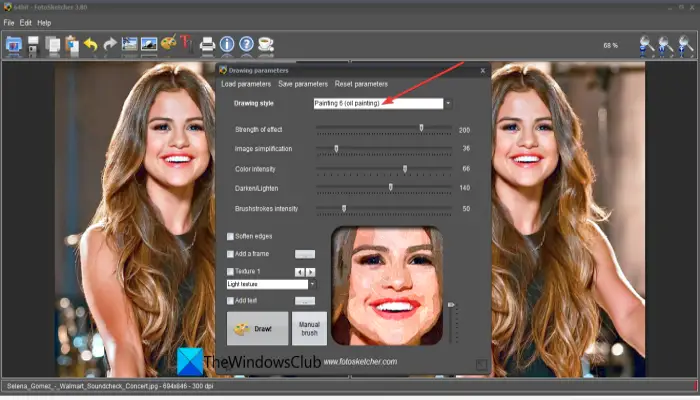In dieser Anleitung zeigen wir Ihnen, wie es geht Wandeln Sie Ihre Fotos in Ölgemälde um unter Windows 11/10. Wir werden verschiedene kostenlose Software und Online-Tools auflisten, die Ihnen helfen, ein Ölgemälde aus Ihrem digitalen Bild zu erstellen. Diese bieten einen speziellen Ölgemäldeeffekt, mit dem Sie Ihre Bilder wie ein Ölgemälde aussehen lassen können. Großartig, nicht wahr? Schauen wir uns also ohne viel Aufhebens diese Foto-zu-Ölgemälde-Konverter-Software und Online-Tools an.
Konvertieren Sie Fotos mit kostenloser Software oder Online-Tools in Ölgemälde
Sie können diese kostenlose Konvertierungssoftware und Online-Tools verwenden, um ein Foto auf Ihrem Windows-PC in ein Ölgemälde auf Leinwand zu verwandeln:
- GIMP
- Chasys zeichnen IES
- FotoSketcher
- IrfanView
- Kunstweber
- BeFunky
1]GIMP

GIMP ist eine beliebte kostenlose Open-Source-Bildbearbeitungssoftware für Windows 11/10. Mit ihm können Sie viele Bildbearbeitungsaufgaben ausführen, einschließlich der Konvertierung von Fotos in Ölgemälde. Es enthält viele Effekte und Filter, von denen einer den Ölgemäldeeffekt enthält. Dieser Effekt gehört zur Kategorie Künstlerische Effekte. Sie können es einfach auswählen, um ein einfaches Bild schnell in ein Ölgemälde umzuwandeln. Während Sie den Effekt anwenden, können Sie sogar einige Optionen bearbeiten, um den Effekt entsprechend anzupassen, z. B. Maskenradius, Anzahl der Intensitäten und Exponent.

Abgesehen davon bietet es verschiedene andere künstlerische Effekte wie Cartoon, Kubismus, Softglow, Van Gogh, Wasserpixel, Weave, Clothify usw. Außerdem können Sie auch verwischen, verzerren, Rauschen hinzufügen und vieles mehr. Sehen wir uns nun die Schritte zum Konvertieren eines Fotos in ein Ölgemälde in GIMP an.
Wie konvertiere ich Fotos in GIMP in Ölgemälde?
So verwandeln Sie Ihre Fotos in GIMP in Ölgemälde:
- Laden Sie zunächst GIMP herunter und installieren Sie es auf Ihrem PC. Starten Sie dann die Anwendung.
- Durchsuchen und importieren Sie nun das Quellbild mit Datei > Öffnen.
- Gehen Sie als Nächstes zum Menü Filter und klicken Sie auf die Künstlerisch > Ölen Wirkung.
- Passen Sie danach Effektparameter wie Maskenradius, Anzahl der Intensitäten und Exponenten an und drücken Sie OK.
- Speichern Sie schließlich das Ölgemälde in einem der unterstützten Formate wie JPG, PNG, GIF, BMO, TIFF, ICO, SVG usw.
GIMP ist ein großartiger Bildeditor, mit dem Sie den Hintergrund von einem Foto entfernen, die Größe von Bildern stapelweise ändern, abgerundete kreisförmige Bilder erstellen, die Verbesserungsfilter verwenden, animierte GIFs erstellen und vieles mehr tun können. Wenn Sie also ein begeisterter Benutzer von GIMP sind, können Sie damit ein Ölgemälde aus vorhandenen Bildern erstellen.
Sehen: Wie füge ich Schatten zu Text oder Bild in GIMP hinzu?
2]Chasys Zeichnen Sie IES

Chasys Draw IES ist eine kostenlose Software, mit der Sie Fotos auf einem Windows-PC in Ölgemälde umwandeln können. Es ist im Grunde eine Bildverarbeitungssuite, die mit verschiedenen Anwendungen zum Anzeigen, Bearbeiten, Erstellen und Konvertieren von Bildern geliefert wird. Sie können es verwenden Chasys Draw IES Künstler ein Bild in ein Ölgemälde verwandeln. Die anderen Anwendungen heißen Chasys Draw IES Viewer und Chasys Draw IES Converter.
Chasys Draw IES Artist wird mit mehreren Effekten und Filtern geliefert, die auch einen Oilify-Effekt enthalten. Sie können es anwenden und Ihre Fotos zu Ölgemälden machen. Abgesehen davon können Sie auch verschiedene andere Effekte auf Ihre Fotos anwenden Pixelate, Diffuse Glow, Swirl, Pinch, Drop Shadow, Posterize, Emboss, Edge Detect, Shrink Opacity, Dissolve, usw. Schauen wir uns das sortierte Verfahren zum Konvertieren von Bildern in Ölgemälde an.
Wie konvertiert man ein Foto in ein Ölgemälde in Chasys Draw IES?
Sie können die folgenden Schritte ausführen, um ein Bild mit dieser kostenlosen Software in ein Ölgemälde zu verwandeln:
- Laden Sie zunächst Chasys Draw IES herunter und installieren Sie es.
- Starten Sie jetzt Chasys Draw IES Artist.
- Klicken Sie anschließend auf die Option Foto bearbeiten und laden Sie dann das Eingabebild.
- Danach gehen Sie auf die Effekte > Stilisieren Menü und wählen Sie die Ölen Wirkung.
- Wählen Sie dann die Pinselgröße, um den Ölgemäldeeffekt anzuwenden.
- Wenn Sie fertig sind, können Sie das Ölgemäldebild in seinem nativen Format speichern oder es in ein anderes Bildformat wie JPEG, GIF, PNG, ICO, WebP, BMP, CUR usw. konvertieren.
Möchten Sie es verwenden? Sie können es von herunterladen hier. Es kann auch zum Erstellen von Flyern, animierten und statischen Cursorn, animierten GIFs und vielem mehr verwendet werden.
Lesen: Krita ist eine kostenlose Malsoftware für Illustratoren und Texturkünstler.
3]FotoSketcher

Eine andere Software, die Sie verwenden können, ist FotoSketcher. Es ist im Grunde ein künstlerischer Fotoeditor, mit dem Sie Fotos in Ölgemälde und andere Kunstwerke umwandeln können. Darin finden Sie eine Kategorie von Effekten namens Maleffekte. Sie erhalten auch Effekte wie eine Bleistiftskizze, Wasserfarben, bilaterale Filter, Vivify, Vintage, Pixelierung, Cartoon, lineare Halbtonung und mehr.
Sie können einfach den Ölgemäldeeffekt auswählen und dann verschiedene Parameter anpassen. Zu diesen Parametern gehören die Effektstärke, Farbintensität, Bildvereinfachung, Abdunkeln/Aufhellen, Pinselstrichintensität, Kanten weichzeichnen, Rahmen hinzufügen, Textur, usw. Während Sie die Parameter bearbeiten, können Sie das Ausgabebild in der Vorschau anzeigen.
Wie wandelt man ein Foto in FotoSketcher in ein Ölgemälde um?
Hier sind die wichtigsten Schritte zum Erstellen eines Ölgemäldes aus einem digitalen Bild in FotoSketcher:
- Laden Sie zunächst FotoSketcher herunter, installieren Sie es und starten Sie dann die Anwendung.
- Öffnen Sie nun ein Bild, das Sie in ein Ölgemälde verwandeln möchten.
- Klicken Sie anschließend auf die Zeichnungsparameter Schaltfläche auf der Hauptsymbolleiste vorhanden und eingestellt Zeichnungsstil zu Gemälde 6 (Ölgemälde).
- Bearbeiten Sie danach die zugehörigen Effektparameter wie oben beschrieben und drücken Sie die Ziehen Schaltfläche, um den Effekt anzuwenden.
- Gehen Sie schließlich zu Datei > Zeichnung speichern unter Option und speichern Sie das Ausgabebild als JPG-, PNG- oder BMP-Bild.
Es ist ein dedizierter Fotoeditor, mit dem Sie Ihren digitalen Bildern, einschließlich Ölgemälden, künstlerische Effekte hinzufügen können.
VERBUNDEN: Speedy Painter ist eine kostenlose Malsoftware für Windows-PCs.
4]IrfanView

IrfanView ist ein ziemlich berühmter Bildbetrachter und -editor, der auch zum Konvertieren von Bildern in Ölgemälde verwendet werden kann. Es bietet ein spezielles Effekte-Menü, in dem Sie auch einen Ölgemälde-Effekt finden können. Daneben gibt es Effekte wie Gaußsche Unschärfe, Prägung, Explosion, Pixelate, Schärfe, Wirbel, Wirbel, Regentropfen, Fischauge, Metallic, Farbverschiebung, kreisförmige Wellen usw.
Wie konvertiere ich Fotos in IrfanView in Ölgemälde?
Stellen Sie zunächst sicher, dass Sie die Anwendung von der offiziellen Website installiert haben. Und dann starten Sie es. Importieren Sie danach das Quellbild und gehen Sie zu Bild > Effekte > Effektbrowser Möglichkeit. Wählen Sie dann die aus Ölgemälde Effekt, passen Sie die Intensität an und drücken Sie die OK-Taste. Der Effekt wird auf Ihr Bild angewendet, das Sie speichern können.
Lesen: Beste kostenlose Photo to Sketch-Software für Windows-PCs.
5]Kunstweber

Artweaver kann Ihre andere Anlaufstelle sein, um Ihre Bilder auf einem Windows-PC in Ölgemälde umzuwandeln. Es ist eine schöne kostenlose Fotobearbeitungssoftware, die speziell zum Erstellen künstlerischer Bilder entwickelt wurde. Damit können Sie zahlreiche künstlerische Effekte auf Ihre Fotos anwenden und künstlerische Bilder erstellen.
Um Fotos damit in Ölgemälde umzuwandeln, müssen Sie diese Anwendung zuerst herunterladen und auf Ihrem PC installieren. Starten Sie es danach einfach und importieren Sie das Quellbild hinein. Als nächstes gehen Sie zu Filter Menü und klicken Sie auf die Stilisieren > Ölen Möglichkeit. Sie können dann den Radius des Pinsels anpassen, um den Ölgemäldeeffekt anzuwenden. Es zeigt die Echtzeit-Vorschau. Wenn Sie mit dem Anwenden des Effekts fertig sind, drücken Sie einfach die OK-Taste und speichern Sie das Ausgabebild.
Sehen: Verwenden Sie Autodesk Sketchbook; Ein kreatives und leistungsstarkes Zeichenwerkzeug.
6]BeFunky

BeFunky ist ein kostenloses Online-Bildbearbeitungsprogramm, mit dem Sie ein Bild in ein Ölgemälde verwandeln können. Mit ihm können Sie Ihre Bilder karikieren, Ihren Bildern ein Wasserzeichen hinzufügen, Collagen erstellen, allgemeine Bearbeitungen durchführen und vieles mehr.
Wie wandelt man ein Foto mit BeFunky online in ein Ölgemälde um?
Sie können die folgenden Schritte befolgen, um online mit BeFunky ein Ölgemälde aus digitalen Bildern zu erstellen:
- Öffnen Sie zunächst die BeFunky-Website in einem Webbrowser.
- Durchsuchen und importieren Sie nun das Eingabebild.
- Wählen Sie als Nächstes aus dem künstlerischen Menü die Kategorie Ölgemälde-Effekte aus.
- Wählen Sie danach einen der verfügbaren Ölgemäldeeffekte aus, den Sie auf Ihr Foto anwenden möchten.
- Speichern Sie abschließend das Ölgemäldebild auf Ihrem PC.
Gehen Sie zu seinem Webseite um ein Foto in ein Ölgemälde umzuwandeln.
Hoffe das hilft!
Wie kann ich ein Foto in ein Gemälde verwandeln?
Um ein Bild auf Ihrem PC in ein Gemälde umzuwandeln, können Sie einen kostenlosen künstlerischen Fotoeditor verwenden, der Ihnen verschiedene Maleffekte bietet. Um nur einige zu nennen, können Sie FotoSketcher ausprobieren, einen speziellen künstlerischen Bildeditor, oder Artweaver verwenden, das eine Reihe künstlerischer Effekte enthält. Wenn Sie GIMP verwenden, bietet es auch einige nette Maleffekte, die Sie auf Ihre digitalen Fotos anwenden können.
Gibt es eine App, die Fotos in Gemälde verwandelt?
Um Fotos auf einem Windows-PC in Gemälde umzuwandeln, können Sie Apps wie FotoSketcher, Artweaver oder Chasys Draw IES verwenden. Falls Sie Maleffekte online anwenden möchten, probieren Sie BeFunky aus, das einige großartige Mal- und künstlerische Effekte bietet.
Jetzt lesen: Beste kostenlose Online-Tools und Software zum Erstellen digitaler Kunst auf Windows-PCs.